LinuxAE con Podman o Docker en Linux y en Windows
La manera más sencilla de tener LinuxAE en tu sistema ha llegado. Hasta ahora, existía la opción de descargarse un OVA de VirtualBox, crear una máquina virtual y luego instalar LinuxAE, o «convertir» tu propia máquina física en LinuxAE (con los scripts de Ansible).
Añado una cuarta opción, que es la de ejecutar un contenedor (usando Podman o Docker) al que te podrás conectar con un visor de escritorio remoto (Remmina en Linux, o el que viene por defecto en Windows) para tener acceso.
Es la manera más rápida y directa. Solo debes tener Podman o Docker instalado en tu máquina. La cual, dicho sea de paso, también puede ser virtual.
Para más detalles de ejecución y uso ver: Proyecto LinuxAE pod en sourcehut
Linux
Cuando tengamos el contenedor ejecutándose según lo explicado más abajo en la sección Podman o en la sección Docker, conectamos con un cliente de escritorio remoto RDP como Remmina. Las dos sentencias a continuación son idénticas, solo cambia el ejecutable: podman o docker.
Podman
podman run \
--name linuxae \
--interactive \
--tty \
--publish 3390:3390/tcp \
--publish 3390:3390/udp \
docker://docker.io/danielside2/linuxae:5.4Docker
docker run \
--name linuxae \
--interactive \
--tty \
--publish 3390:3390/tcp \
--publish 3390:3390/udp \
docker://docker.io/danielside2/linuxae:5.4Conexión a escritorio
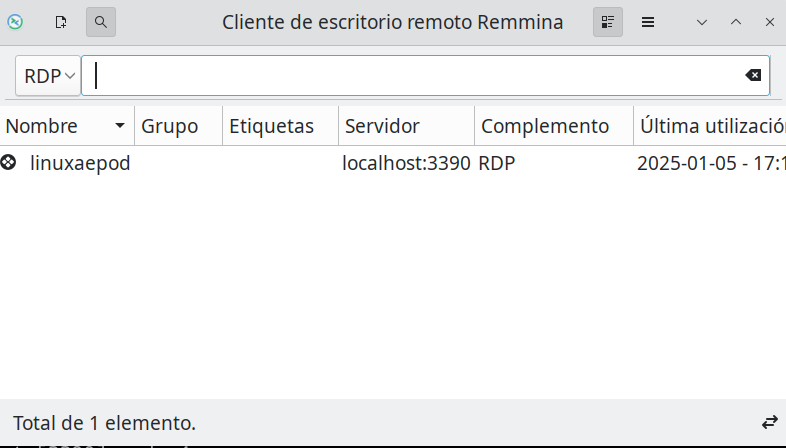
Ahora tenemos que usar las credenciales linuxae/linuxae:
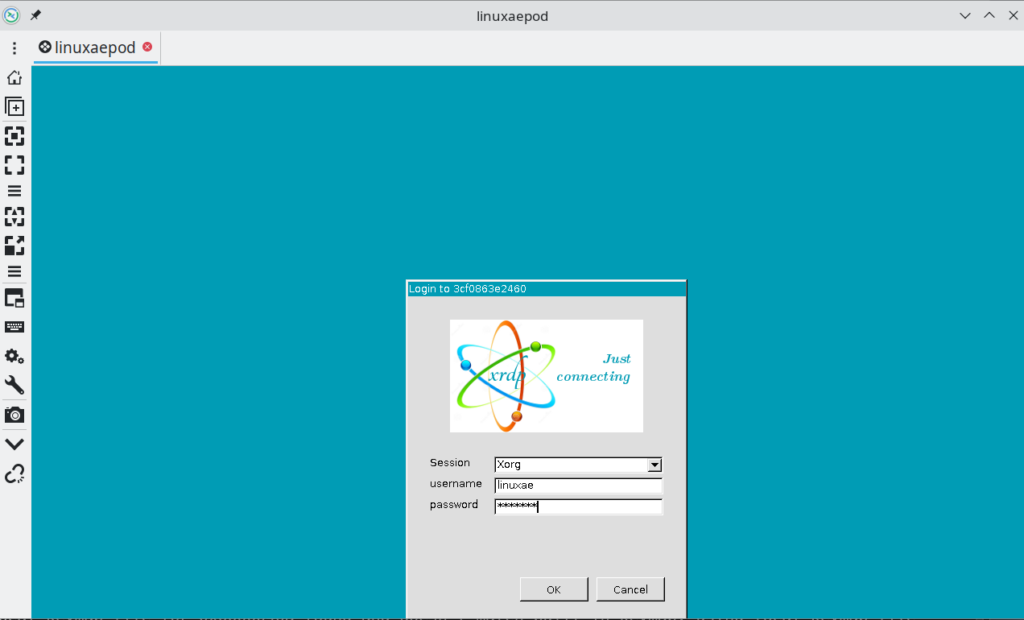
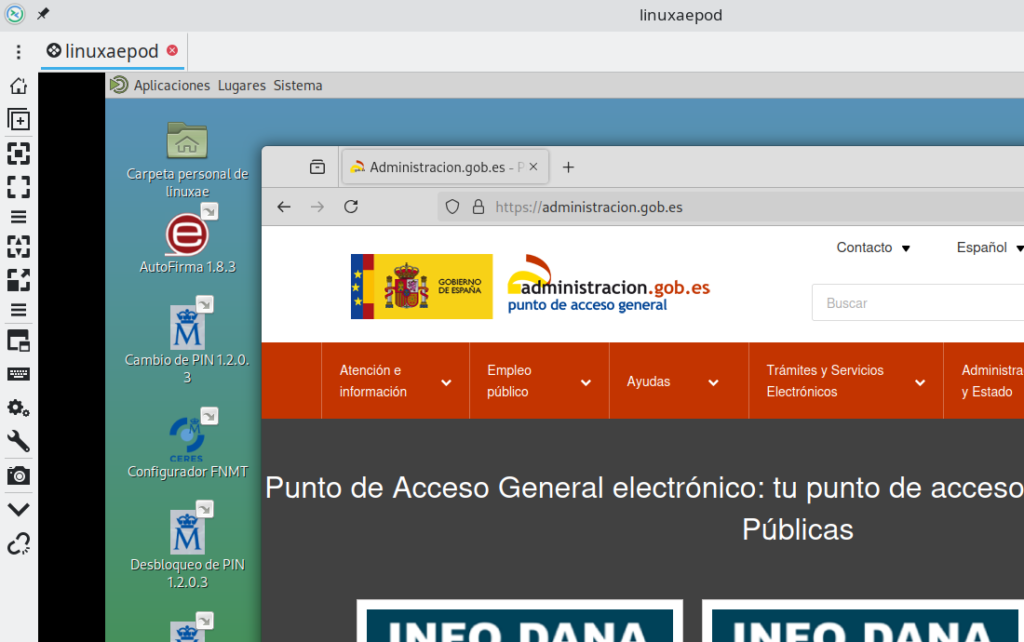
Windows
Hay que reconocer que Microsoft lleva ya un tiempo realizando un gran trabajo con WSL2 (Windows Subsystem for Linux 2). Permite ejecutar distribuciones Linux sin toda la parafernalia asociada a la virtualización (aunque internamente parece que usa una máquina Hyper-V muy optimizada para este caso, no lo tengo tan claro). Hasta eso, el mayor esfuerzo que había visto de acercar el mundo Linux a Windows había sido Cygwin, que permite tener toda la colección de programas GNU en Windows, además de proporcionar una capa POSIX.
Recomiendo utilizar Podman, porque es más sencillo, funciona sin root por defecto, no necesita cuentas de usuario ni necesita Podman Desktop. Aquí está la guía para instalarlo en Windows: Tutorial Podman en Windows.
Si te decantas por Docker, es necesario Docker Desktop (gratuito para uso personal) y una cuenta (gratuita) en Docker.
Cuando tengamos el contenedor ejecutándose según lo explicado más abajo en la sección Podman o en la sección Docker, conectamos con el cliente RDP por defecto en Windows: Conexión a Escritorio Remoto.
Podman
Todo lo que se necesita es tener instalado Podman (con o sin Podman Desktop) y haber creado (necesario solo una vez) la máquina virtual para Podman con podman machine init. A partir de ahí, los pasos que habrá que seguir cada vez que queramos arrancar LinuxAE con Podman son:
podman machine startpodman machine ssh
Una vez dentro, la creación inicial es como sigue (este paso es idéntico al Podman en Linux):
podman run \
--name linuxae \
--interactive \
--tty \
--publish 3390:3390/tcp \
--publish 3390:3390/udp \
docker://docker.io/danielside2/linuxae:5.4La conexión al escritorio es como con Docker, se detalla más abajo.
Docker
Docker en Windows usa necesariamente Docker Desktop, aunque es gratuito para uso personal. A continuación los pasos:
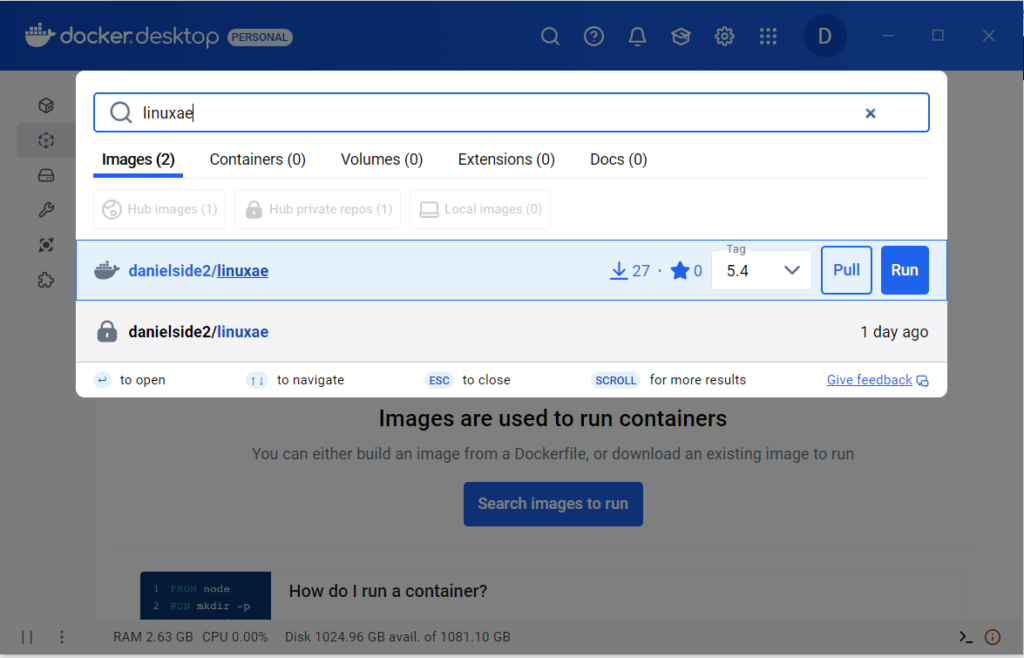
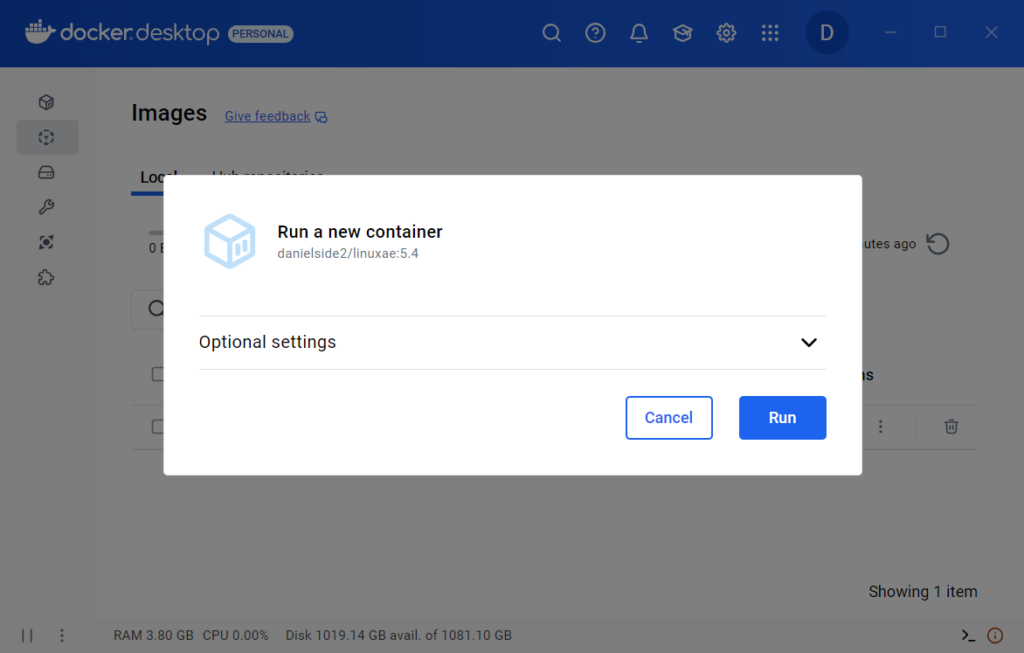
Desde el listado de imágenes pulsamos Run y abrimos Optional settings
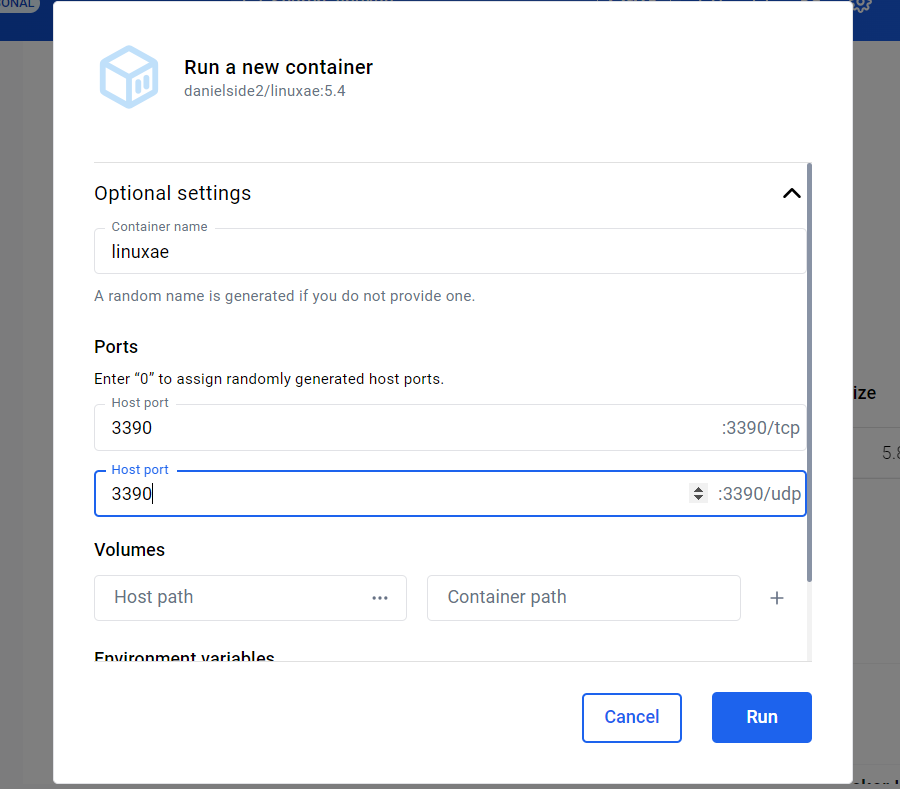
Es necesario mapear los puertos (opcionalmente, darle nombre al contenedor). NO usar 3389 en el host. Pulsar Run.
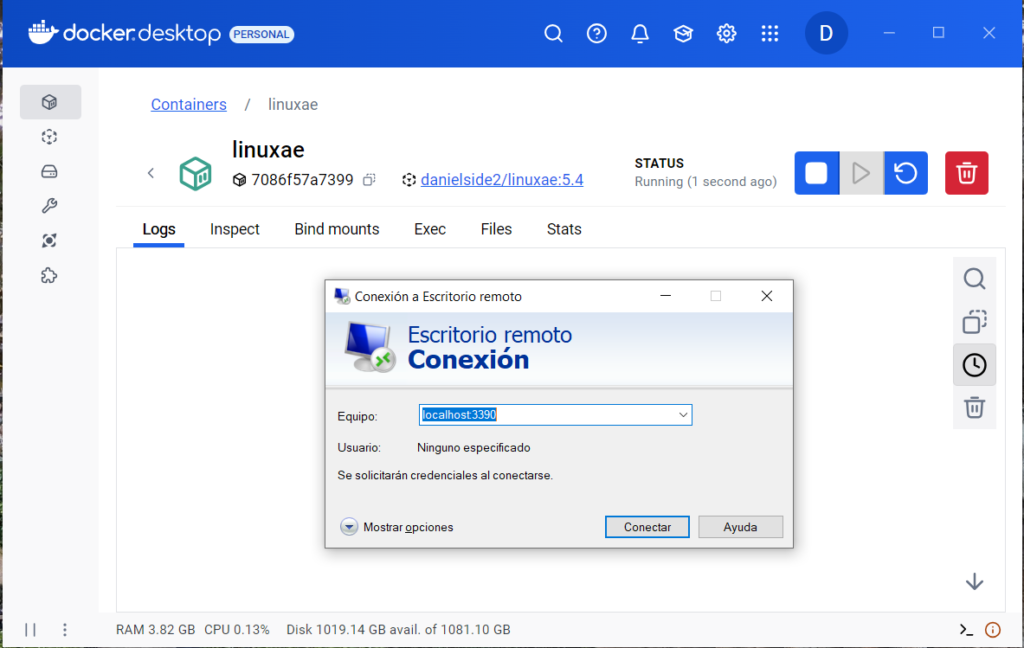
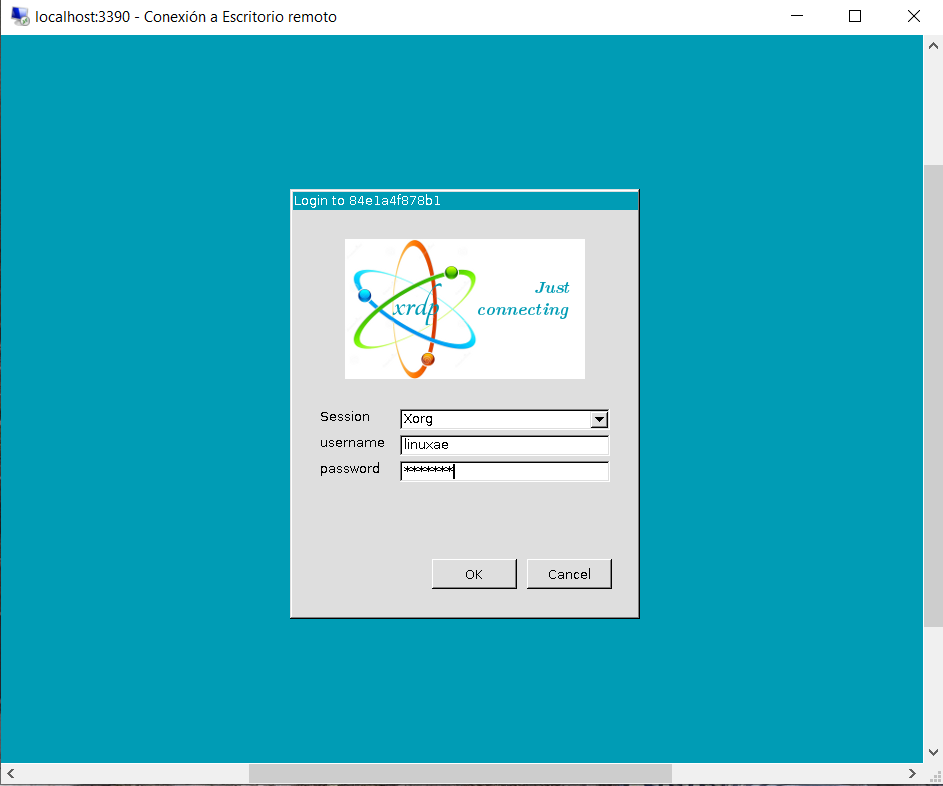

LinuxAE ejecutándose en Docker/Windows/WSL2
Notas para todas las versiones y sistemas operativos
Cuando se para el contenedor no se pierden los datos. De forma que podremos usar LinuxAE el tiempo que queramos, como el resto de modalidades. Los ficheros y configuraciones estarán ahí. La diferencia más grande es que no tenemos acceso root por el escritorio gráfico para poder instalar programas.
Una vez creado por vez primera el contenedor, no tendremos que ejecutar más el run mientras no lo eliminemos. De forma que para usarlo otro día, si vamos con comandos usaremos:
podman start --interactive --attach linuxaeY si usamos Docker Desktop o Podman Desktop, usaremos el botón de arrancar.
Perpetrado el 05 de enero de 2025 por una IN (Inteligencia Natural), la mia, con cierto esfuerzo.






Deja una respuesta